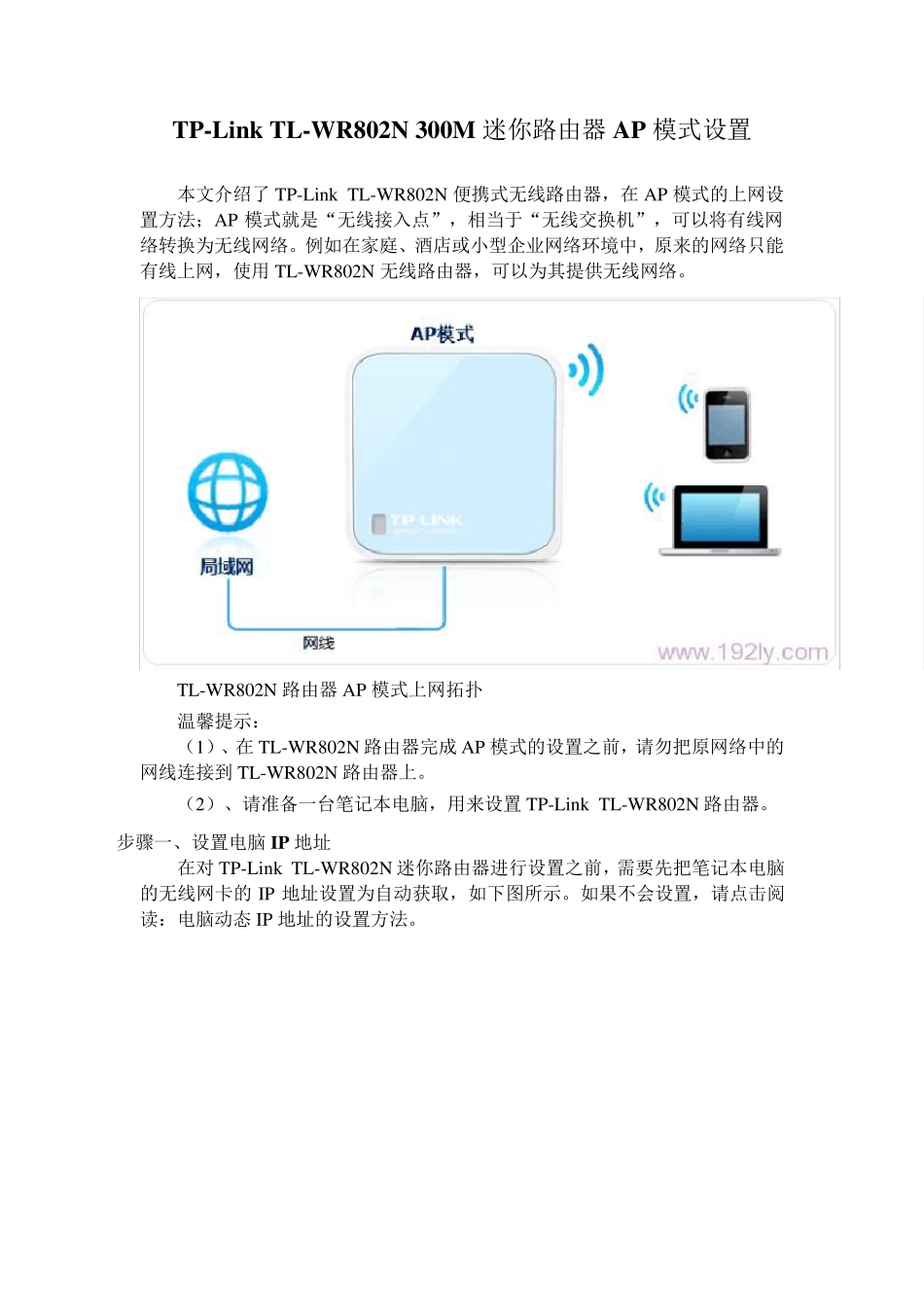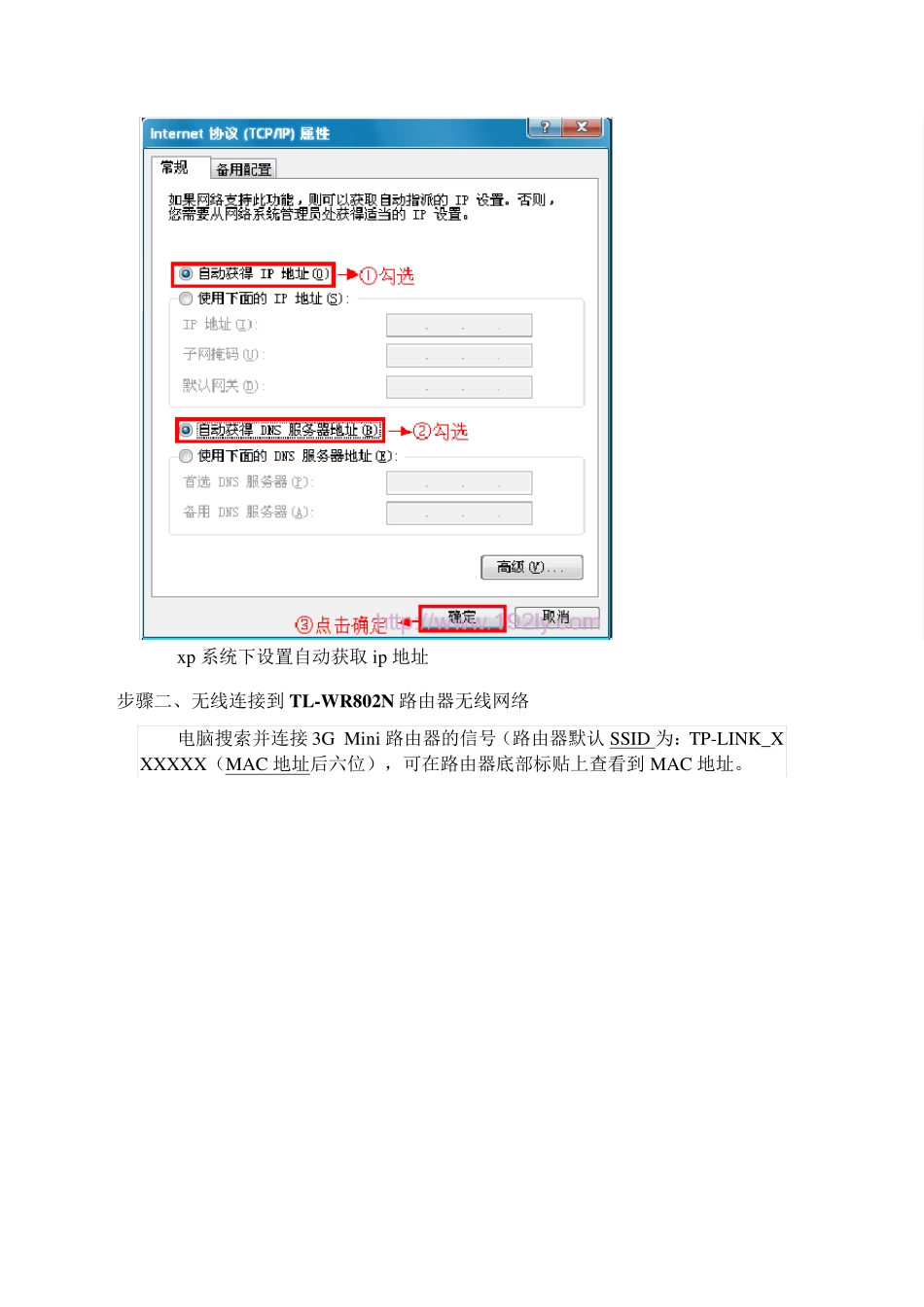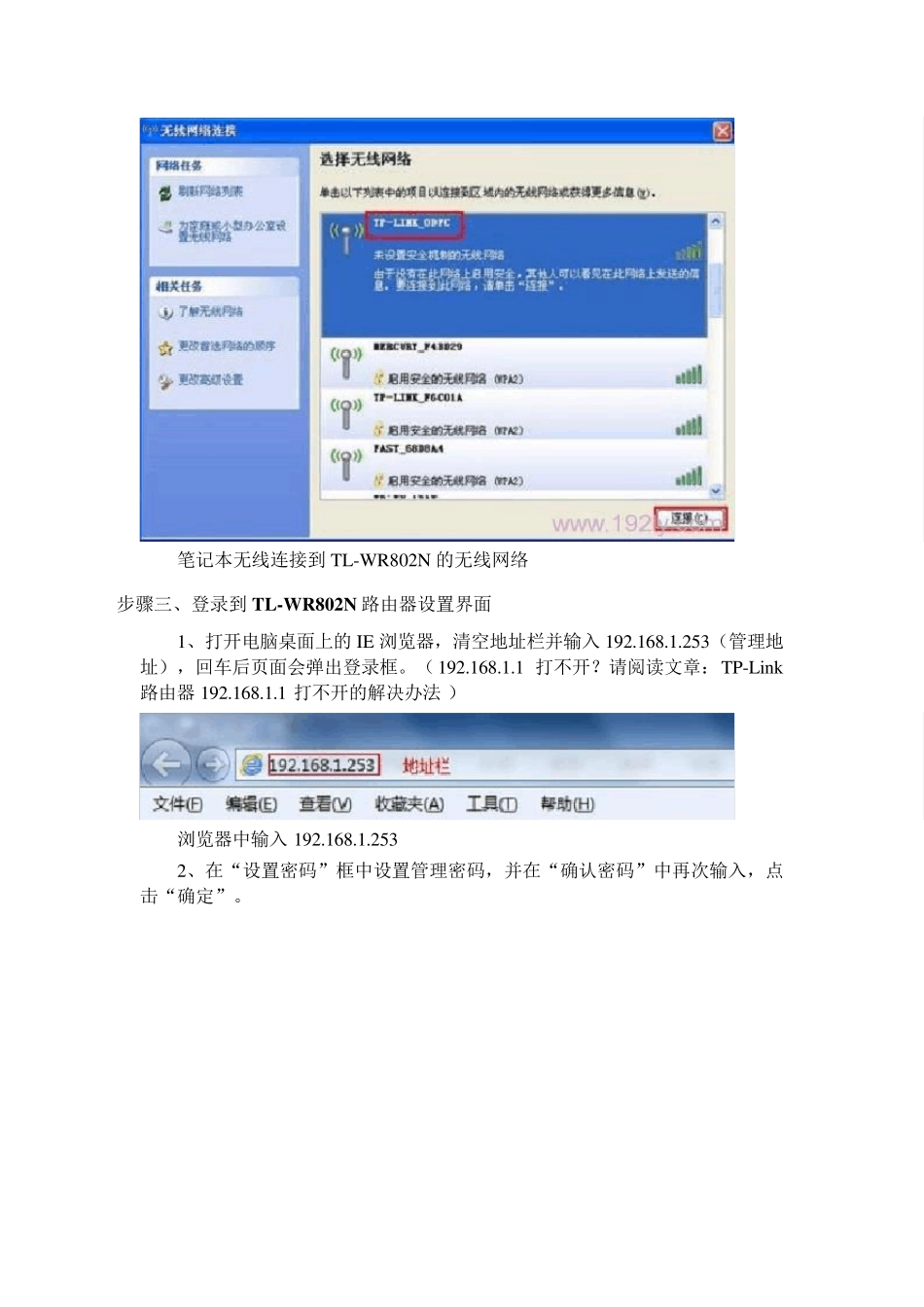TP-Lin k TL-WR802N 300M 迷你路由器AP 模式设置 本文介绍了TP-Lin k TL-WR802N 便携式无线路由器,在AP 模式的上网设置方法;AP 模式就是“无线接入点”,相当于“无线交换机”,可以将有线网络转换为无线网络。例如在家庭、酒店或小型企业网络环境中,原来的网络只能有线上网,使用 TL-WR802N 无线路由器,可以为其提供无线网络。 TL-WR802N 路由器AP 模式上网拓扑 温馨提示: (1)、在TL-WR802N 路由器完成 AP 模式的设置之前,请勿把原网络中的网线连接到 TL-WR802N 路由器上。 (2)、请准备一台笔记本电脑,用来设置TP-Lin k TL-WR802N 路由器。 步骤一、设置电脑 IP 地址 在对 TP-Lin k TL-WR802N 迷你路由器进行设置之前,需要先把笔记本电脑的无线网卡的IP 地址设置为自动获取,如下图所示。如果不会设置,请点击阅读:电脑动态 IP 地址的设置方法。 x p 系统下设置自动获取ip 地址 步骤二、无线连接到 TL-W R802N 路由器无线网络 电脑搜索并连接 3G Min i 路由器的信号(路由器默认 SSID 为:TP-LINK_XXXXXX(MAC 地址后六位),可在路由器底部标贴上查看到 MAC 地址。 笔记本无线连接到TL-WR802N 的无线网络 步骤三、登录到TL-W R802N 路由器设置界面 1、打开电脑桌面上的IE 浏览器,清空地址栏并输入192.168.1.253(管理地址),回车后页面会弹出登录框。(192.168.1.1 打不开?请阅读文章:TP-Lin k路由器192.168.1.1 打不开的解决办法 ) 浏览器中输入192.168.1.253 2、在“设置密码”框中设置管理密码,并在“确认密码”中再次输入,点击“确定”。 设置TL-W R802N 路由器的登录密码 PS:如果之前已经设置了登录密码,则会出现下图所示的登录框,输入密码进行登录即可。 输入之前设置的密码 注意问题:如果用户忘记了之前设置的登录密码,唯一的解决办法就是把 TL-W R802N 路由器恢复到出厂设置,然后重新设置登录密码。 步骤四、AP模式设置 1、运行设置向导 点击“设置向导”——>点击“下一步”。 TL-W R802N 路由器的设置向导 2、选择无线工作模式 选择“AP 接入点模式”——>点击“下一步”。 TL-W R802N 路由器上选择 AP 工作模式 3、设置无线网络 修改“无线网络名称”——>“密钥类型”选择:W PA/W PA2-个人版——>设置“密钥”——>点击“下一步”。 设置TL-W R802N 路由器的无线网络 注意问题:“无线网络名称”...